
Windows照片查看器电脑版是一款十分好用的在线图片查看工具,一款能够在电脑上一站式打开每一张图片文件,用户可以在这里任意使用,全新的使用方式,让你轻松在电脑上一键打开各种类型格式的图像文件,完美支持gif格式的动态图像,使用起来更简单。
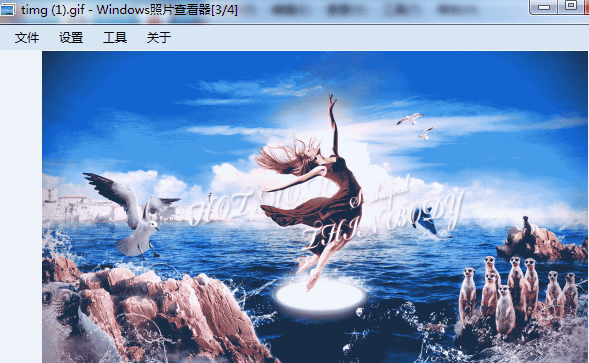
一、格式支持
.jpg|.png|.bmp|.gif
二、功能
1、打开图片预览会自加载图片文件目录中所有支持的图片;
2、可以直接使用上一张、下一张进行图片文件切换;
3、图片旋转;
4、图片另存为;
5、删除(防止误删除,本功能仅把图片放入回收站);
6、图片放大、缩小;
7、图片拖拽查看。
三、快捷键
1、恢复默认比例:键盘ESC键;
2、上一张图片:键盘左键;
3、下一张图片:键盘右键;
4、上移图片:键盘上键;
5、下一图片:键盘下键;
6、图片放大:小键盘加号键、鼠标滚轮后滑;
7、图片缩小:小键盘减号键、鼠标滚轮前滑;
8、删除:键盘Delete键;
9、复制:键盘Ctrl+C
无法显示图片内存不足
首先打开电脑的系统属性,然后在系统属性中找到高级系统设置
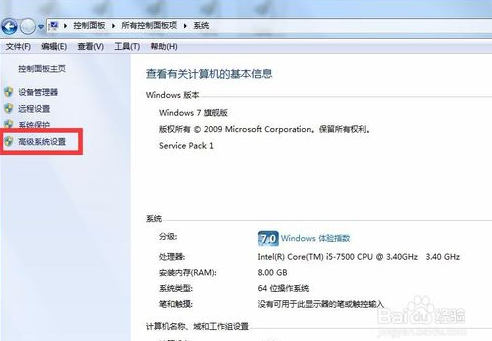
打开系统高级设置后,点击高级,然后找到环境变量,点击环境变量
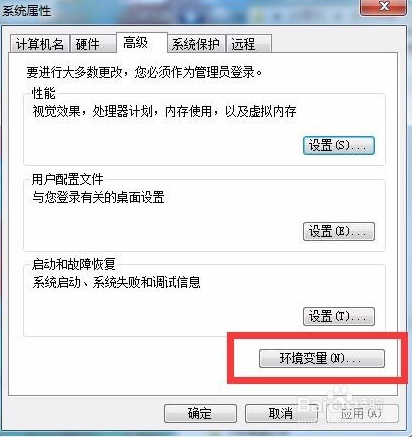
打用户变量,在用户变量中找到TMP,双击TMP,可以看到新的弹框
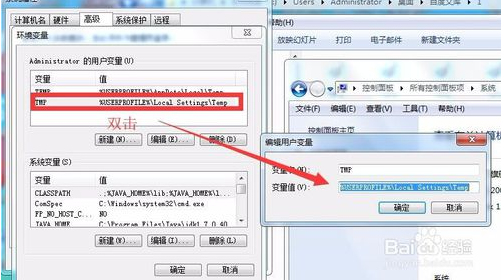
在新的弹框中输入一个系统的路径,这里我写的是D盘的\tmp目录,然后点击确定

再打开原有的照片,发现已经可以正常使用了
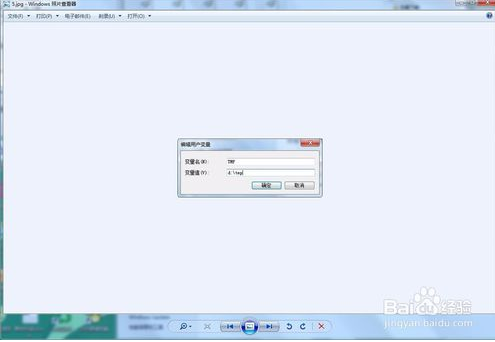
除了这个还有一种原因就是这个不是正常照片的格式文件,还有就是图片是被损坏了,无法正常查看!
解决方法2
1、检查文件后缀名,图片查看器打不开,有可能是文件类型错误。不是图片格式,首先确认一下,通过 工具---文件夹选项;
2、点击文件夹选项---查看;
3、如果是图片格式的。Jgp bmp gif等图片格式才能用 图片查看器查看;
4、如果是其他非图片格式的用 图片查看器肯定是看不到的。 需要重新更改打开方式。
解决方法3
1、如果是图片文件太大。比如分辨率很高超过3M以上 的图片,比如bmp文件一般用图片查看器肯定是打不开的。 可以通过使用画图查看;
2、打开就是图片的内容了,特别提醒一下。 如果图片是BMP等超大图片格式,可以通过画图保存另存为jpg 或者裁剪 也可以用图片查看器查看;
3、一般来说大的BMP图片格式,图片查看器容易出现上述错误。如果画图也打不开,或其他图片查看器也不行。那一般是该图片有问题没有办法处理呢
解决方法4:
1、当然如果这种问题经常出现,建议可以直接下载安装第三方专业的图片查看工具来查看。如 美图看看 acdsee isee爱看等都可以。
浏览图片
在图片上点击鼠标点击,挑选“打开”/点击Windows图片和发传真查看器,系统软件将全自动开启“Windows图片和发传真查看器”并表明图片內容。或单击双击鼠标该图象,就可以开启“Windows图片和发传真查看器”开展浏览。
在浏览的全过程中我们可以点击“上一幅/下一幅”按钮来转换图片,点击左侧的“做为ppt查询”按钮(还可以应用键盘快捷键F11)就可以按ppt方法表明图片。
浏览图片
在ppt播映时,您还可以应用上下箭头键向后或往前挪动图片,或点击照片往前播映。
1、放大图片:放大图片就是指在浏览时对图片开展变大浏览,而图片文档自身不会改变。其实际操作以下:
点击左下方“高倍放大镜”按钮,图片被变大,对话框右边和下方发生下拉列表。拖拽就可以变大或变小。
或是你能立即根据前后左右翻转鼠标中键也可迅速变大或变小图片。
2、旋转图片:照相时若将数码照相机竖着拍攝高、远的景色,照出来的照片的方位不便于浏览,这时候能够将其转动。点一下右下方的“顺时针方向转动”按钮或“反方向转动”按钮,就可以旋转图片,转动结束后另外储存图片转动的部位。
以上便是KK下载给大家介绍的Windows照片查看器!
需要网络放心下载免谷歌商店